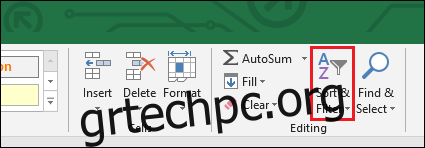Το Excel διαθέτει χαρακτηριστικά “Ταξινόμηση Α σε Ω” και “Ταξινόμηση Ζ σε Α” που σας επιτρέπουν να ταξινομήσετε τις τιμές αλφαβητικά ή αριθμητικά και μια δυνατότητα “Προσαρμοσμένη ταξινόμηση” που σας επιτρέπει να ταξινομείτε χρησιμοποιώντας πολλά κριτήρια. Δείτε πώς να τα χρησιμοποιήσετε.
Ας δούμε ένα παράδειγμα
Σε αυτό το παράδειγμα, επιλέξαμε εννέα χημικά στοιχεία από τον περιοδικό πίνακα και θα ταξινομήσουμε τα δεδομένα με βάση τα περιεχόμενα των κελιών χρησιμοποιώντας τη δυνατότητα “Ταξινόμηση Α έως Ω” και τη δυνατότητα “Προσαρμοσμένη ταξινόμηση”.
Το αναπτυσσόμενο μενού “Ταξινόμηση και φίλτρο” βρίσκεται στη δεξιά πλευρά της καρτέλας “Αρχική σελίδα”.

Εδώ είναι τα παραδείγματά μας, που λαμβάνονται από τον περιοδικό πίνακα. Κάθε «Στοιχείο» έχει πληροφορίες που είναι μοναδικές για αυτό, όπως το «Σύμβολο» και τον «Ατομικό Αριθμό» του. Αλλά κάθε στοιχείο ανήκει επίσης σε άλλες κατηγορίες, όπως η “Φάση στο STP” (δηλαδή, εάν είναι στερεό, υγρό ή αέριο σε ένα δωμάτιο σε τυπική θερμοκρασία και πίεση) και η “Κατηγορία Στοιχείων” του στον πίνακα περιόδου.
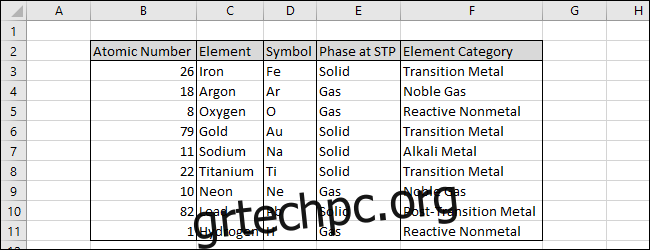
Ας ξεκινήσουμε απλά και ας ταξινομήσουμε τα δεδομένα με βάση τη στήλη “Ατομικός αριθμός”. Ξεκινήστε επιλέγοντας τη στήλη (μπορείτε να συμπεριλάβετε τη σειρά κεφαλίδας εάν τα δεδομένα σας έχουν).
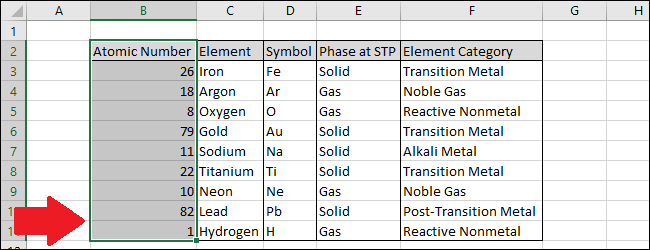
Τώρα μεταβείτε στο αναπτυσσόμενο μενού “Ταξινόμηση & Φίλτρο” και επιλέξτε είτε την πρώτη είτε τη δεύτερη επιλογή. Σε αυτό το παράδειγμα, θα ταξινομήσουμε από τη χαμηλότερη προς την υψηλότερη αριθμητική τιμή χρησιμοποιώντας τη δυνατότητα “Ταξινόμηση Α έως Ω”.
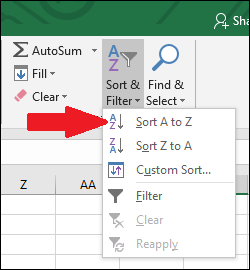
Θα εμφανιστεί ένα πλαίσιο “Προειδοποίηση ταξινόμησης” εάν υπάρχουν άλλες στήλες δεδομένων που το Excel πιστεύει ότι μπορεί να θέλετε να συμπεριλάβετε στην ταξινόμηση σας. Ας εξετάσουμε πρώτα τα αποτελέσματα της επιλογής «Συνέχεια με την τρέχουσα επιλογή». Κάντε κλικ σε αυτήν την επιλογή και πατήστε το κουμπί “Ταξινόμηση”.
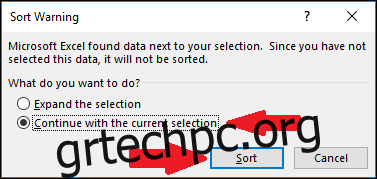
Μπορείτε να δείτε ότι η στήλη “Ατομικός αριθμός” έχει ταξινομηθεί από το χαμηλότερο προς το υψηλότερο, αλλά ότι οι αντίστοιχες πληροφορίες στις άλλες στήλες δεν έχουν αλλάξει. Αυτό θα μπορούσε να είναι προβληματικό εάν θέλετε να ταξινομήσετε όλες τις στήλες. Έτσι, πριν προχωρήσετε, δείτε μερικές από τις σειρές για να δείτε αν έχουν νόημα. Σε αυτήν την περίπτωση, είναι προφανές ότι οι άλλες στήλες δεν έχουν ταξινομηθεί επειδή το Υδρογόνο, το στοιχείο με τον χαμηλότερο «Ατομικό Αριθμό», εμφανίζεται να έχει τον «Ατομικό Αριθμό» του μολύβδου.

Τώρα ας δοκιμάσουμε την άλλη επιλογή για να δούμε πώς λειτουργεί. Επιλέξτε την επιλογή “Ανάπτυξη της επιλογής” και κάντε κλικ στο κουμπί “Ταξινόμηση”.
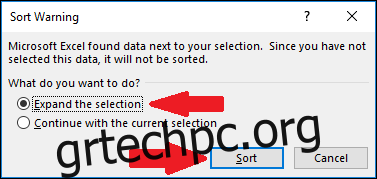
Μπορείτε να δείτε ότι τα δεδομένα στη στήλη “Ατομικός Αριθμός” έχουν ταξινομηθεί και τα δεδομένα στις άλλες σειρές ακολούθησαν. (Θα μπορούσατε επίσης απλώς να επισημάνετε όλα τα δεδομένα και το Excel δεν θα εμφανίσει ένα πλαίσιο “Προειδοποίηση ταξινόμησης”.)
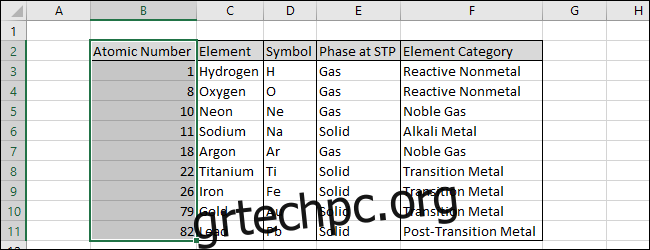
Τώρα ας δούμε πώς μπορούμε να χρησιμοποιήσουμε τη δυνατότητα “Προσαρμοσμένη ταξινόμηση” για να ταξινομήσουμε τα δεδομένα ανά πολλές διαφορετικές στήλες ταυτόχρονα.
Επιλέξτε όλα τα δεδομένα, συμπεριλάβετε τη σειρά κεφαλίδας εάν τα δεδομένα σας διαθέτουν.
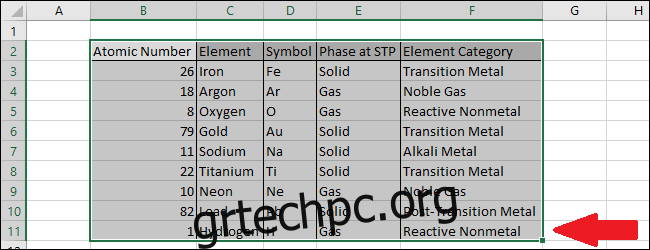
Τώρα μεταβείτε στο αναπτυσσόμενο μενού «Ταξινόμηση και φίλτρο» και επιλέξτε την εντολή «Προσαρμοσμένη ταξινόμηση».
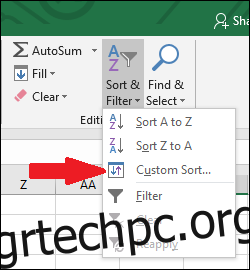
Αυτό εμφανίζει το παράθυρο Ταξινόμηση.
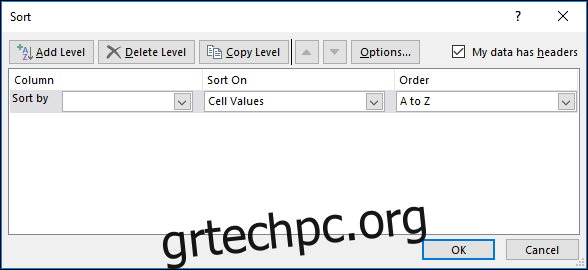
Θα ταξινομήσουμε πρώτα τα δεδομένα μας χρησιμοποιώντας τη στήλη “Φάση στο STP”, έτσι ώστε όλα τα αέρια να εμφανίζονται ψηλότερα στη λίστα από τα στερεά. Επιλέξτε τη στήλη «Φάση στο STP».
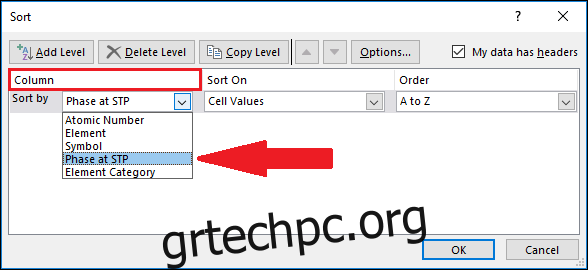
Τώρα πατήστε το κουμπί “Προσθήκη επιπέδου”.

Εμφανίζεται ένα νέο επίπεδο. Σημειώστε ότι το επίπεδο λέει “Μετά από”. Αυτό σημαίνει ότι θα είναι η δεύτερη στήλη που χρησιμοποιείται για την ταξινόμηση των δεδομένων. Θα επιλέξουμε την «Κατηγορία Στοιχείων» ως δεύτερο επίπεδο, ώστε τα αέρια να ταξινομηθούν ανά κατηγορία και τα ευγενή αέρια να εμφανίζονται ψηλότερα στη λίστα από τα αντιδρώντα αέρια. Επιλέξτε τη στήλη «Κατηγορία στοιχείων».
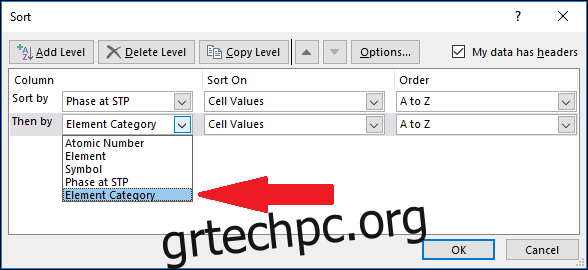
Σημειώστε ότι υπάρχουν και άλλες επιλογές. Ας ρίξουμε μια ματιά στις αναπτυσσόμενες επιλογές “Ταξινόμηση σε”. Υπάρχει μια ποικιλία επιλογών, αλλά θα χρησιμοποιήσουμε την επιλογή “Τιμές κελιών”.
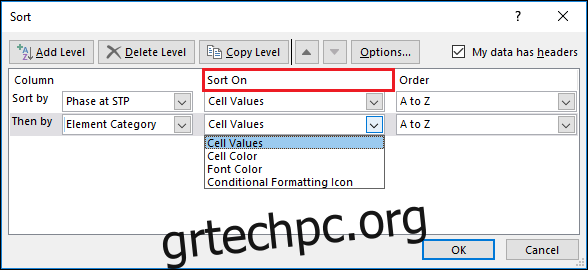
Προσθέστε ένα άλλο επίπεδο πατώντας ξανά το κουμπί “Add Level”.
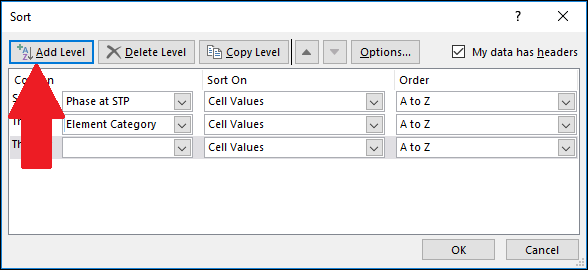
Επιλέξτε τη στήλη “Στοιχείο”. Αυτό σημαίνει ότι οι τιμές “Στοιχείο” σε κάθε “Κατηγορία Στοιχείων” θα ταξινομηθούν αλφαβητικά, έτσι ώστε το ευγενές αέριο αργό να βρίσκεται πριν από το άλλο ευγενές αέριο, το Νέον.
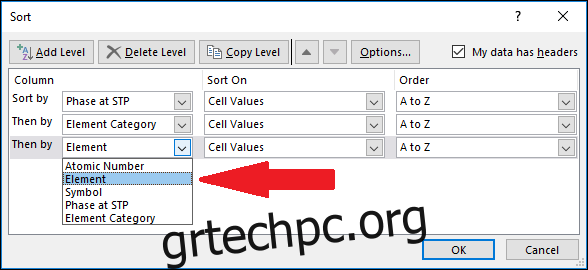
Ας δούμε το αναπτυσσόμενο μενού “Παραγγελία”. Υπάρχουν μερικές επιλογές, αλλά για αυτό το παράδειγμα, θα επιλέξουμε την προεπιλεγμένη σειρά ταξινόμησης «Α έως Ω».
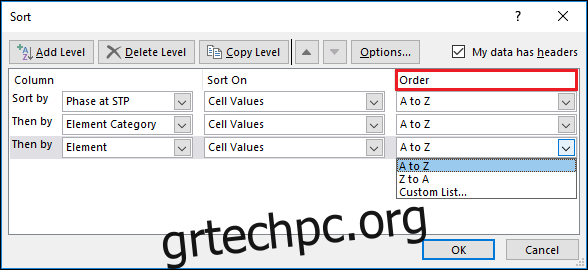
Μπορείτε να προσθέσετε όσα επίπεδα χωρούν στο πλαίσιο «Ταξινόμηση». Όταν τελειώσετε, κάντε κλικ στο κουμπί “OK”.
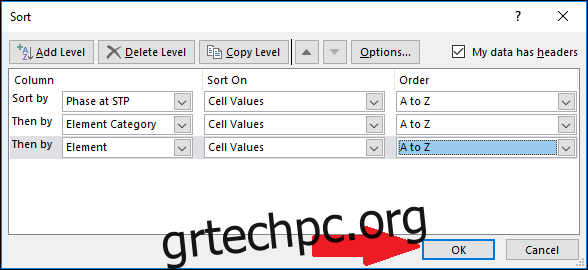
Τα δεδομένα ταξινομήθηκαν με επιτυχία. Η σειρά ταξινόμησης έγινε πρώτα από το “Phase at STP”, μετά “Element Category” και μετά από το “Element”. Μπορείτε να δείτε ότι η στήλη “Φάση στο STP” ταξινομείται αλφαβητικά και σε κάθε τύπο “Φάση στο STP”, οι τιμές “Κατηγορία στοιχείων” ταξινομούνται αλφαβητικά. Και τέλος, οι τιμές “Στοιχείο” ταξινομούνται αλφαβητικά σε κάθε τύπο “Κατηγορία Στοιχείων”.
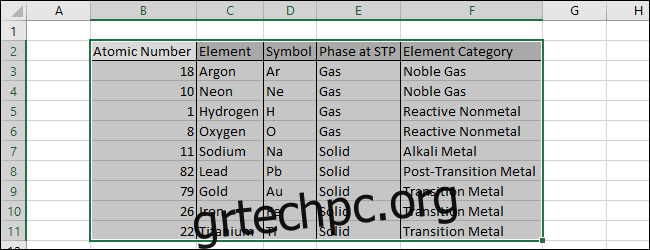
Σημείωση: Φροντίστε να επιλέξετε όλες τις στήλες που χρειάζεστε κατά την προετοιμασία της ταξινόμησης των δεδομένων σας. Το Excel δεν θα σας προειδοποιήσει ότι ενδέχεται να παραβλέπετε στήλες όταν χρησιμοποιείτε τη δυνατότητα “Προσαρμοσμένη ταξινόμηση”.